Ігри з розширеним динамічним діапазоном (HDR) відкривають нову еру у світі кіно, телебачення та відеоігор. Консолі Xbox Series X та S від Microsoft мають функцію Auto-HDR, що дозволяє відтворювати HDR-візуальні ефекти у старіших іграх, які спочатку не мали такої підтримки. Розгляньмо, чи є це дійсно корисним і чи варто використовувати цю технологію.
Принцип дії Auto-HDR
Технологія HDR є значним кроком вперед у сфері відображення зображень. Вона забезпечує ширшу палітру кольорів та яскраві відблиски, створюючи більш реалістичне та природне зображення. На ринку існує декілька форматів HDR, проте Xbox Series X та S використовують стандарт HDR10. (Підтримка Dolby Vision очікується у майбутньому).
Для відтворення HDR-контенту потрібен телевізор, який підтримує цю технологію. Якщо ви придбали телевізор протягом останніх кількох років, велика ймовірність, що HDR від Microsoft працюватиме коректно. Проте, якщо ви купуєте телевізор спеціально для ігор, переконайтеся, що HDR є однією з необхідних характеристик.
Auto-HDR – це технологія, розроблена Microsoft для консолей Xbox Series. Вона використовує штучний інтелект для перетворення зображення зі стандартного динамічного діапазону (SDR) в HDR. Це стало можливим завдяки застосуванню машинного навчання. Microsoft навчила алгоритм Auto-HDR розуміти, як має виглядати HDR-зображення.

Функція Auto-HDR доповнює SDR-зображення елементами HDR. Наприклад, сонце та інші джерела прямого світла стають значно яскравішими, як це є у реальному житті. Підвищена яскравість також робить кольори більш насиченими, створюючи ефектне зображення.
Ця функція доступна для широкого спектру ігор, включаючи оригінальні ігри Xbox, Xbox 360 та ігри Xbox One, що представлені у SDR. Ігри, які вже мають вбудовану підтримку HDR, не піддаються впливу Auto-HDR, оскільки вони використовують власну реалізацію «справжнього» HDR.
Початкове калібрування Xbox
Точне калібрування дисплея – один із найважливіших аспектів якісного відображення HDR. Калібрування повідомляє консолі про можливості телевізора щодо яскравості та рівня чорного. Для цього існує спеціальний додаток.
Насамперед, переконайтеся, що на вашому телевізорі увімкнено ігровий режим. Увімкнувши Xbox Series X або S, натисніть кнопку Xbox на контролері. Потім, за допомогою бамперів, виберіть “Живлення та система” > “Налаштування” > “Загальні” > “Налаштування телевізора та дисплея”. Звідти виберіть “Калібрувати HDR для ігор”, щоб розпочати процес.
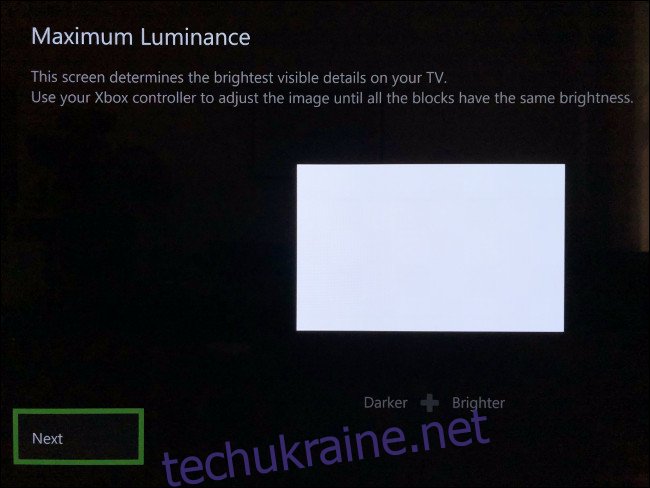
Дотримуйтесь інструкцій на екрані, налаштовуючи параметри, доки зображення не буде виглядати ідеально. Якщо ви підключите консоль до іншого телевізора або монітора, обов’язково повторіть калібрування HDR. Крім того, якщо ви зміните будь-які налаштування телевізора, такі як яскравість або режим зображення, також рекомендується повторно запустити калібратор.
Після калібрування телевізора можна переходити до ігор!
Ефективність роботи Auto-HDR
За результатами тестування, Auto-HDR загалом працює добре. В деяких іграх ефект був помітнішим, ніж в інших, але жоден із випадків не спонукав вимкнути цю функцію. Проте, ваш досвід може відрізнятися в залежності від гри.
Зображення зазвичай стає чіткішим та контрастнішим. Дивно, але Auto-HDR не має багатьох проблем, притаманних «штучному HDR» на телевізорах. Можуть траплятися ігрові персонажі з очима, які надто сильно світяться, або елементи інтерфейсу користувача з надмірною яскравістю.
Відео з Джеффрі Грабба з Games Beat і Адама Ферклау з каналу YouTube HDTVTest показали, що більшість ігор мають обмеження пікової яскравості у 1000 ніт. Цей рівень яскравості відповідає можливостям більшості сучасних телевізорів. Цей параметр Microsoft може регулювати в майбутньому зі збільшенням яскравості дисплеїв.
Якщо ваш телевізор не підтримує пікову яскравість 1000 ніт, зображення буде відкалібровано так, щоб не перевищувати його можливості. Ви не втратите багато деталей, якщо у вас старіший телевізор або OLED-дисплей, оскільки вони не досягають пікової яскравості, як сучасні світлодіодні та РК-дисплеї.
Ця функція робить практично всі старі ігри кращими, тому Microsoft увімкнула Auto-HDR за замовчуванням. Проте, компанія відключила цю функцію для ігор, для яких ця технологія не підходить. Таких ігор небагато, але серед них є класика, як Fallout: New Vegas.
Якщо виникають проблеми з відображенням гри, спочатку внесіть зміни на системному рівні в програмі калібрування HDR, щоб переконатися у правильності налаштувань. Налаштування гами в грі можуть призвести до додаткових проблем, тому краще розглядати їх як крайній захід.
У деяких випадках Auto-HDR дійсно змінює враження від гри. У поєднанні зі збільшенням роздільної здатності та високою частотою кадрів, додатковий контраст і максимальна яскравість створюють набагато приємнішу атмосферу. Завдяки цьому деякі ігри, випущені 15 років тому, виглядають сучасно.
Проте, ця функція підходить не всім. Якщо ви відчуваєте дискомфорт, її завжди можна вимкнути в системних налаштуваннях.
Деактивація Auto-HDR
Якщо вам не подобається ефект Auto-HDR або виникають проблеми з певною грою, функцію можна вимкнути. На жаль, немає можливості вимкнути її окремо для кожної гри, тому не забудьте увімкнути її знову перед початком іншої гри.
Щоб вимкнути Auto-HDR, увімкніть консоль і натисніть кнопку Xbox на контролері. Виберіть “Живлення та система” > “Налаштування” > “Загальні” > “Параметри телевізора та дисплея” > “Режими відео” та зніміть галочку з “Авто HDR”.
Необхідно перезапустити всі запущені ігри, щоб зміни набули чинності.
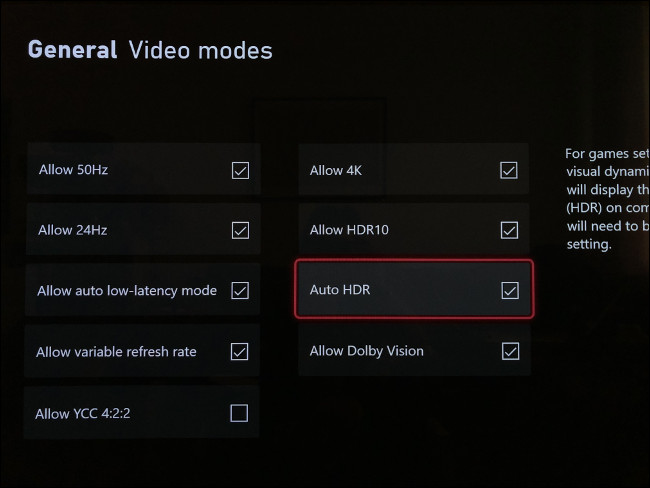
Також можна вимкнути цю функцію, якщо ви віддаєте перевагу грі в її оригінальному, незміненому стані. Якщо вас відволікають певні яскраві моменти (наприклад, елементи інтерфейсу), вимкнення Auto-HDR також допоможе це виправити.
Нове життя для старих ігор
Auto-HDR – це чудова функція, що дозволяє консолям Series X та S вийти на новий рівень в той час, коли нових ігор ще недостатньо. Якщо у вас є бібліотека ігор Xbox або ви тільки починаєте користуватися Game Pass, Auto-HDR додасть бажаних фарб наступного покоління до старих ігор.
Цікавитесь, яка консоль Xbox підходить саме вам? Перегляньте наше порівняння.